- 1服务器系统二级等保的要求,windows2012服务器三级等保要求的安全部署
- 22024年游戏测试是一个怎样的行业?_游戏测试岗位发展方向,2024年最新2024软件测试者未来的出路在哪里_游戏测试行业现状分析报告
- 3powershell远程拷贝文件到windows 服务器_powershell 拷贝文件
- 4IIS网站安全设置_iis安全配置
- 5vue3——利用自定义指令实现下拉框分页懒加载
- 6从 0 到 1 安装运行 Qwen2_python cuda 运行qwen2 gguf
- 72024免费Mac读写NTFS格式硬盘的神器Tuxera NTFS2024中文版下载_macos ntfs 免费
- 8Dify 零代码 AI 应用开发:快速入门与实战_dify speech to text
- 9GeoPandas实操:读取数据_geopandas读取shp文件
- 10python基于pingouin包进行统计分析:使用ttest函数进行单样本t检验、以dataframe的形式输出分析结果(包含p值、置信区间、BF10、power、统计量、自由度等)_python dataframe t检验
Tabby,一个 5 万星标的终端工具
赞
踩
你好,我是坚持分享干货的 EarlGrey,翻译出版过《Python编程无师自通》、《Python并行计算手册》等技术书籍。
如果我的分享对你有帮助,请关注我,一起向上进击。
Tabby 是一名老外在 Github 开源的终端连接的工具,至今已经累积 55K+ star。
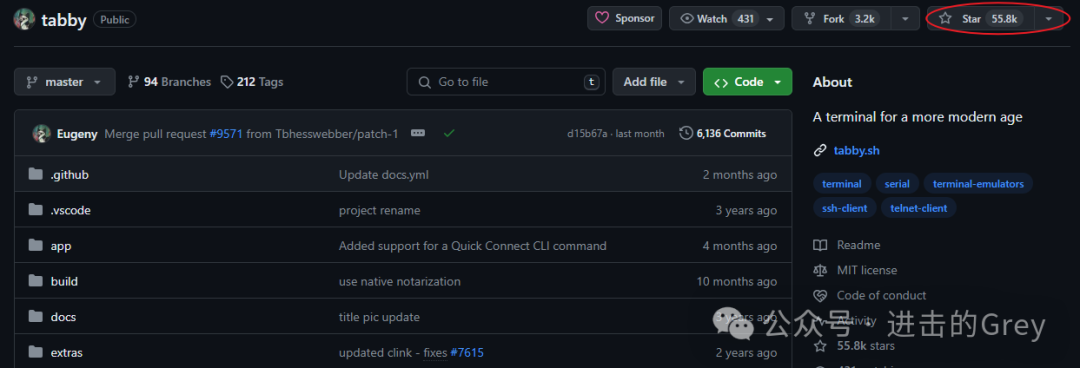
Tabby 的功能特性大概有:
支持多平台,Windows、MacOS(Intel 芯片/M1 芯片)、Linux 都有对应的安装包的;
自带 SFTP 功能,能够与 Linux 系统传输文件;
炫酷的终端页面,简单易用,以及各种插件支持等
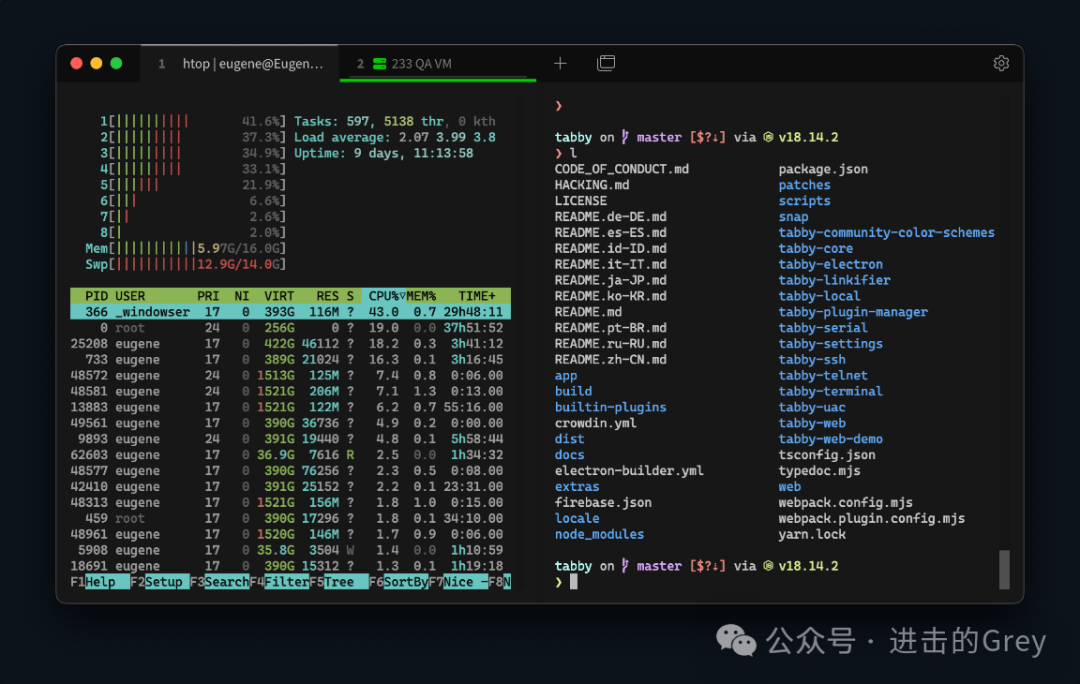
安装包
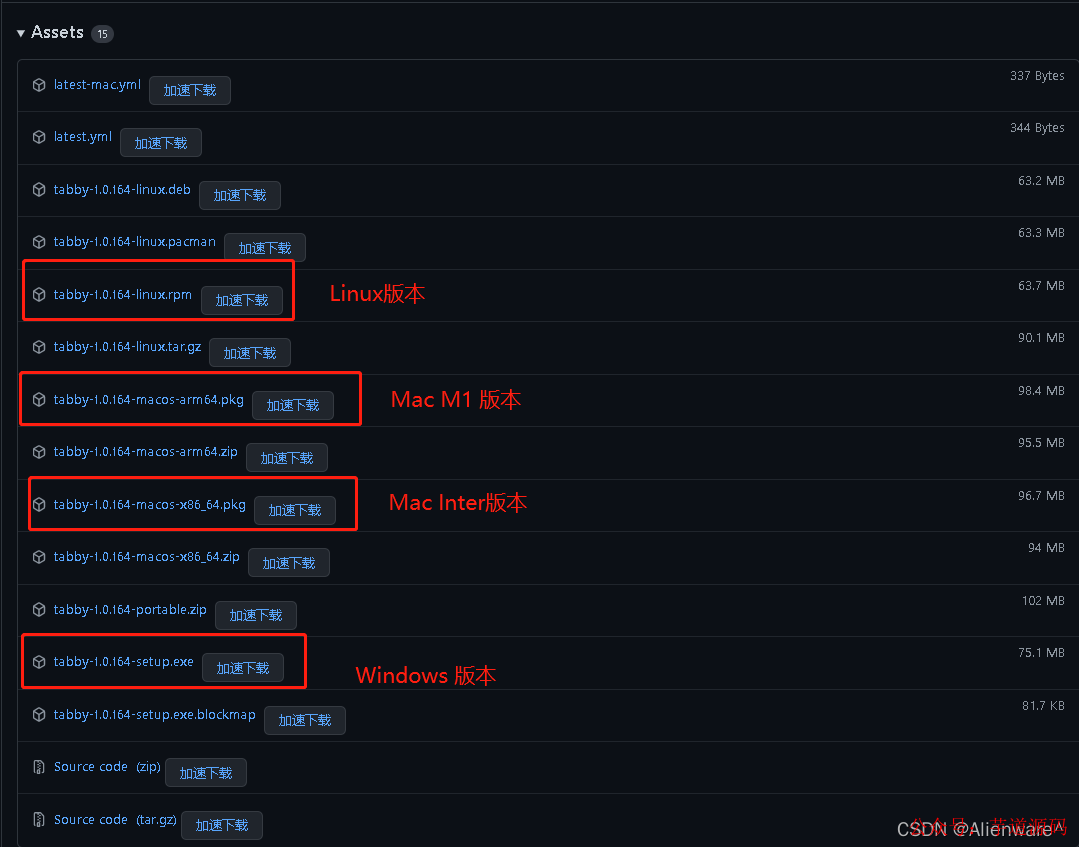
github地址:https://github.com/Eugeny/tabby/releases/tag/v1.0.164
找到适合自己电脑的安装版本
安装之后是这个页面
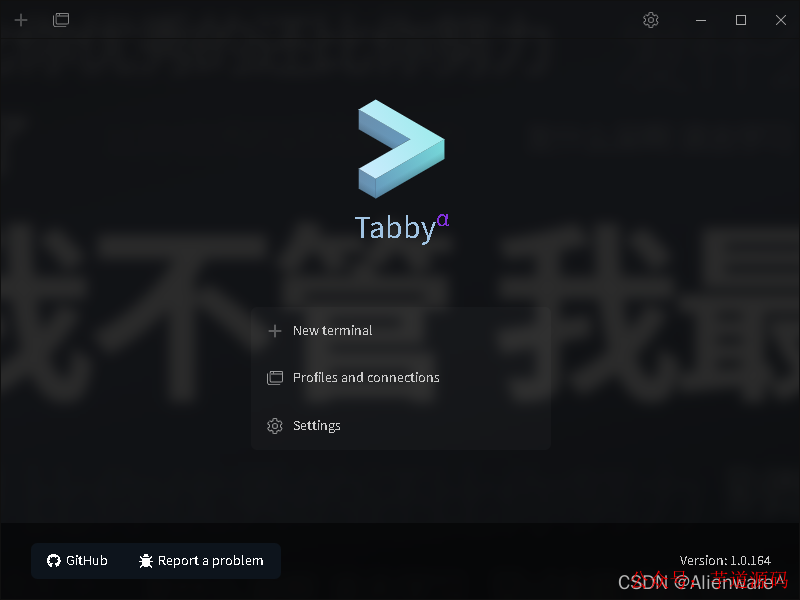
SSH 连接
一开始我以为点击「New terminal」是弹出填写连接服务器的信息。
结果不是,它默认是新建一个针对本地电脑的终端窗口,比如如果你的电脑是windows 系统就会新建一个 cmd 控制窗口,如果是 macOs 系统就会新建一个 terminal。
所以,要想新建一个连接服务器的终端,要点击「Settings」,进入到配置页面。
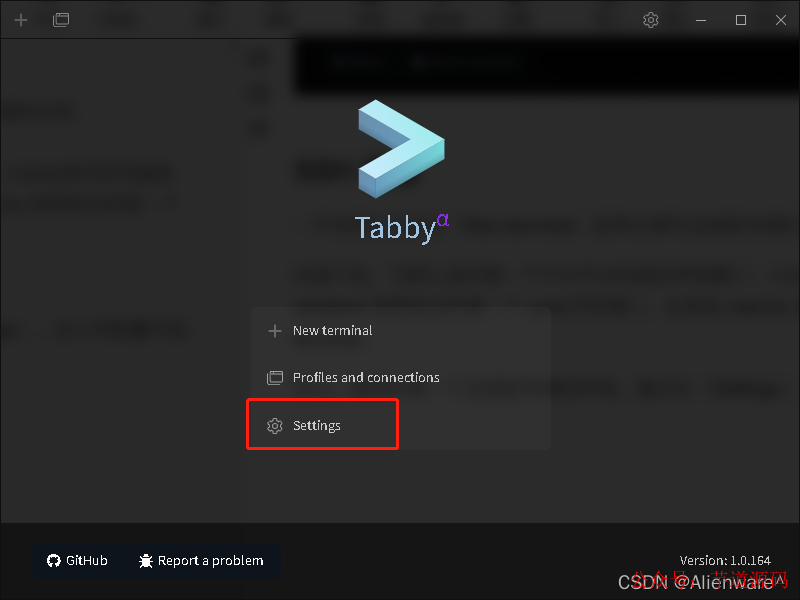
进入到设置页面后,选择 profiles&connections 这个选项,然后点击「New profile」新建一个终端配置
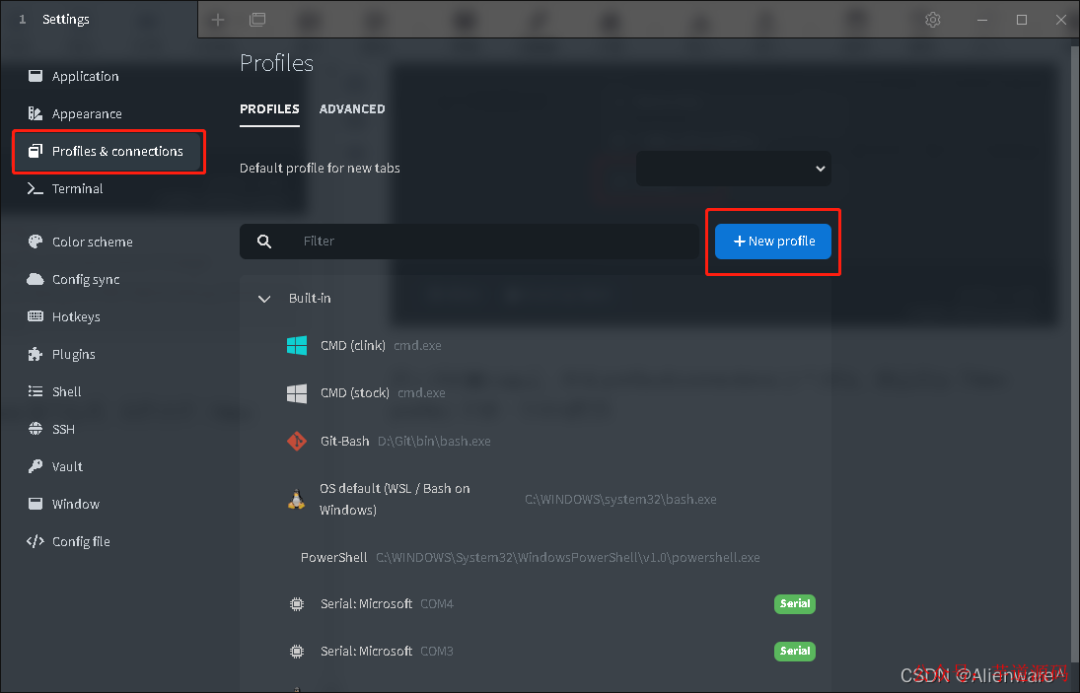
然后选择 ssh connection。
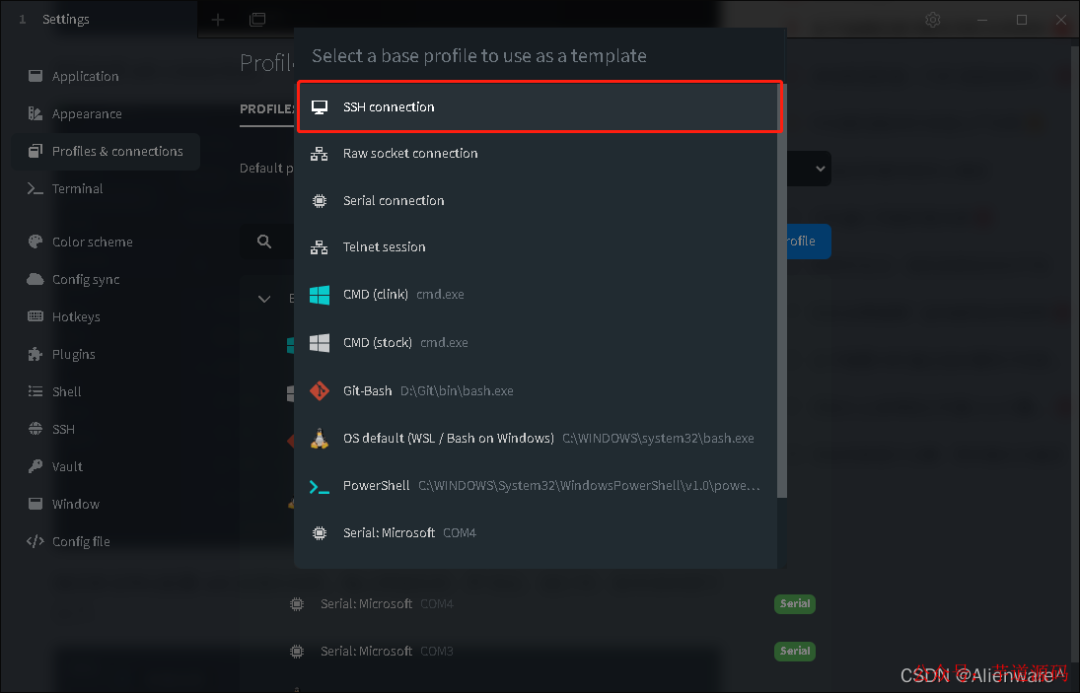 随后就会弹出配置 ssh 连接的信息,填上终端名称、IP 地址、端口号、账号密码就可以了。
随后就会弹出配置 ssh 连接的信息,填上终端名称、IP 地址、端口号、账号密码就可以了。
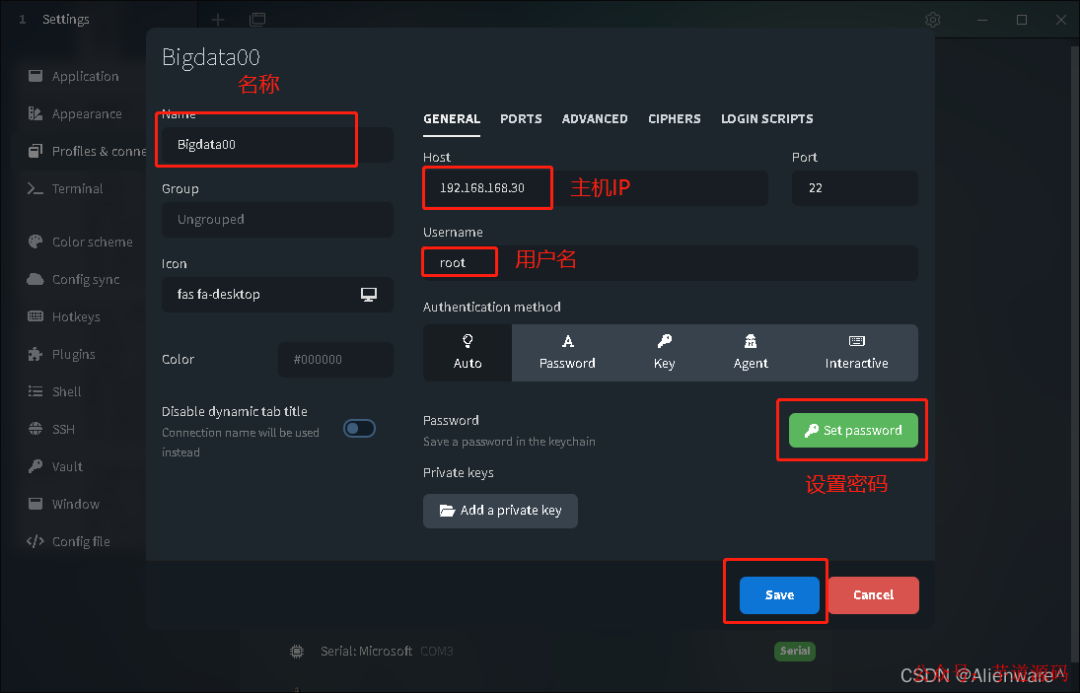 保存完后,就会出现刚新增的终端配置,然后点击运行的图标就可以了。
保存完后,就会出现刚新增的终端配置,然后点击运行的图标就可以了。
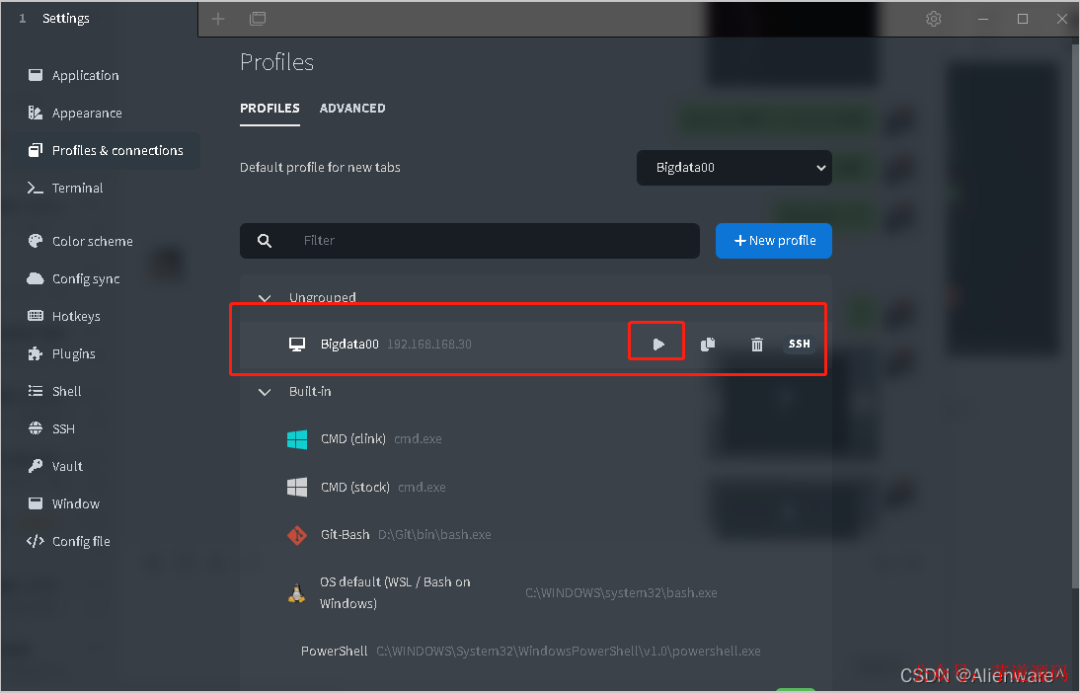 也可以通过图中的小方块, 选择连接的服务器。
也可以通过图中的小方块, 选择连接的服务器。
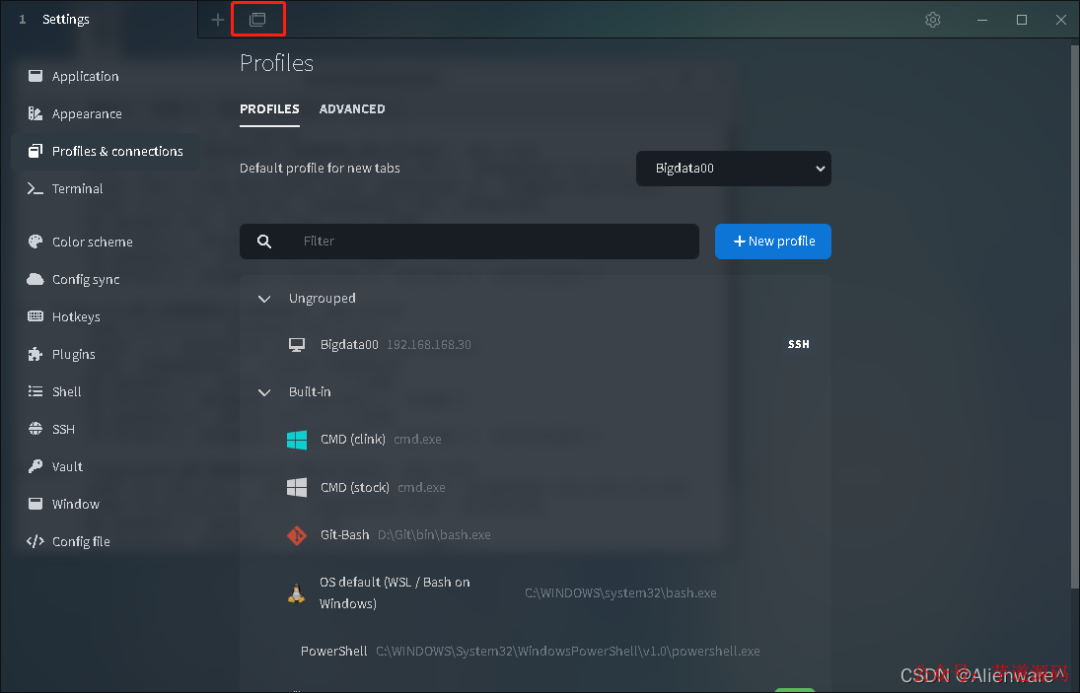 选择后,就会进入到终端页面了,也就可以对服务器进行操作了。
选择后,就会进入到终端页面了,也就可以对服务器进行操作了。
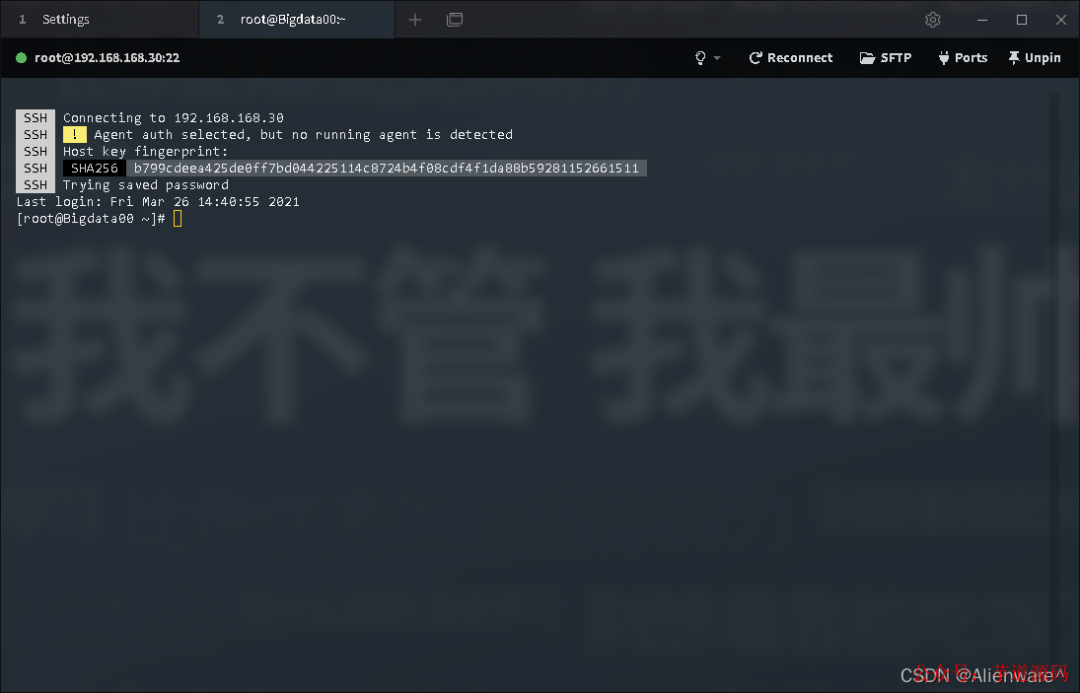
SFTP 传输工具
前面也介绍过,这款终端工具是自带 SFTP 功能的。要使用的话,直接点击下图中的 SFTP 图标就行。
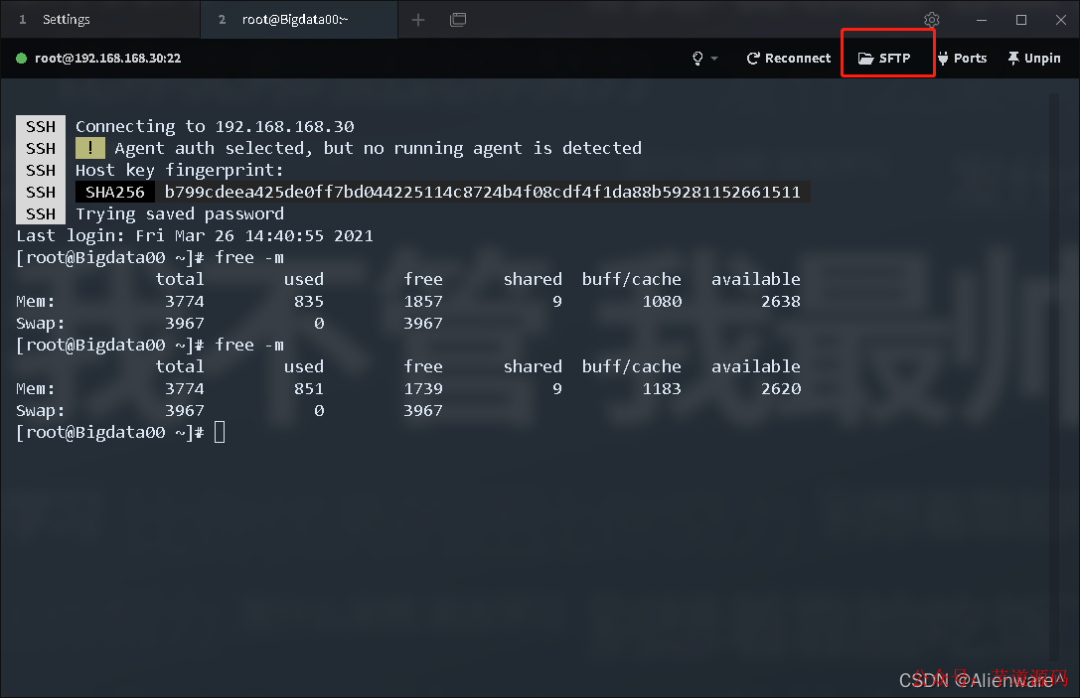 然后就会弹出服务器上的目录
然后就会弹出服务器上的目录
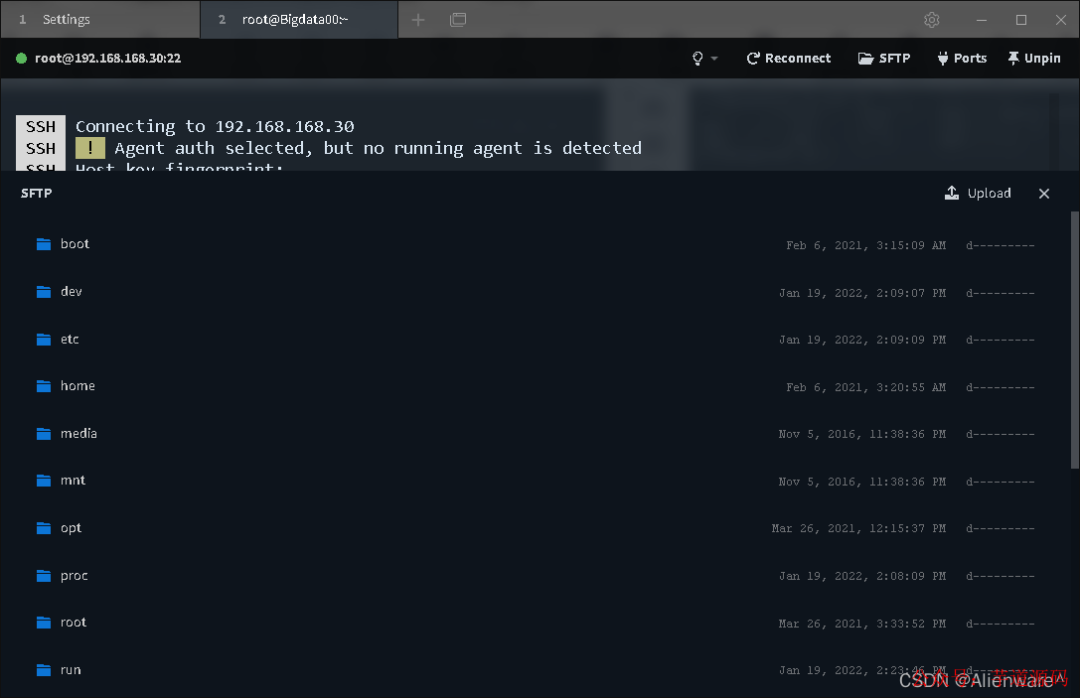 如果你想把服务器上的文件传输到本地电脑,你只需要找到服务器的文件,然后点击,就会弹出保存文件的提示。
如果你想把服务器上的文件传输到本地电脑,你只需要找到服务器的文件,然后点击,就会弹出保存文件的提示。
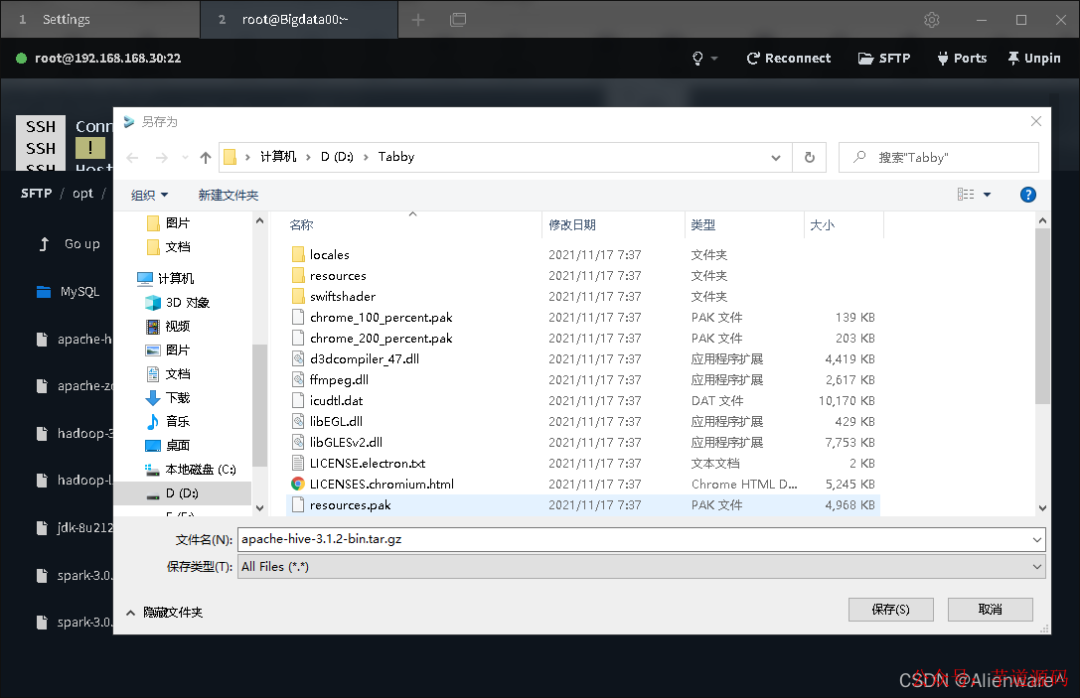 如果你想把本地电脑的文件放到服务器上,只需要把文件拖拽到对应的目录就行。或者点击右上角上传文件
如果你想把本地电脑的文件放到服务器上,只需要把文件拖拽到对应的目录就行。或者点击右上角上传文件
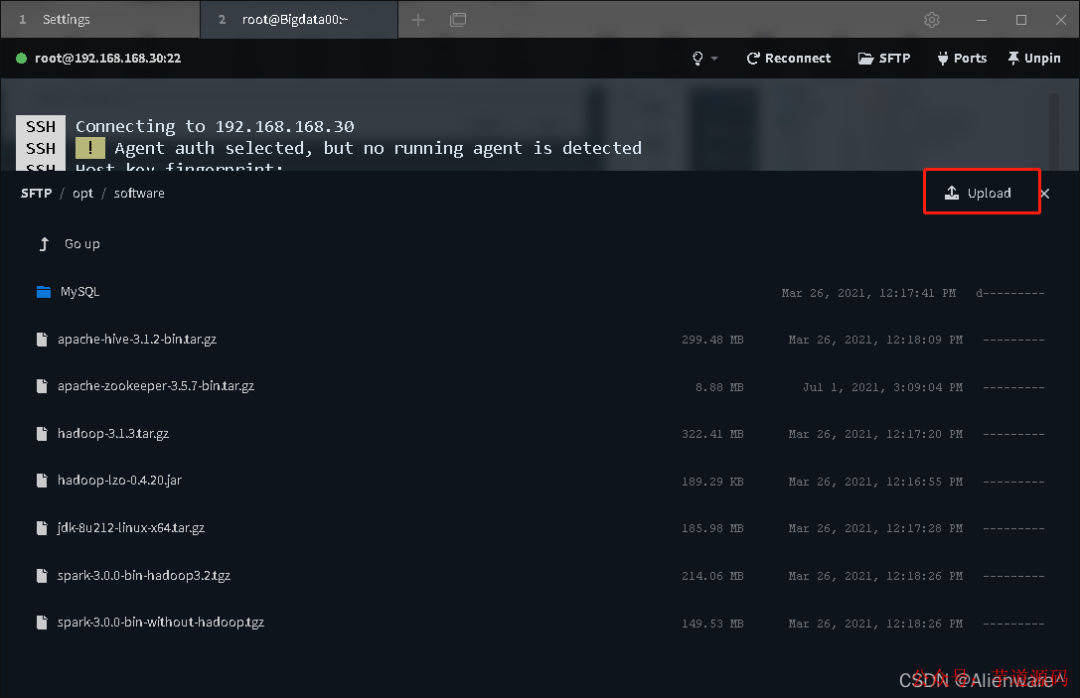
设置
Tabby 提供很多终端页面风格,都挺好看的。
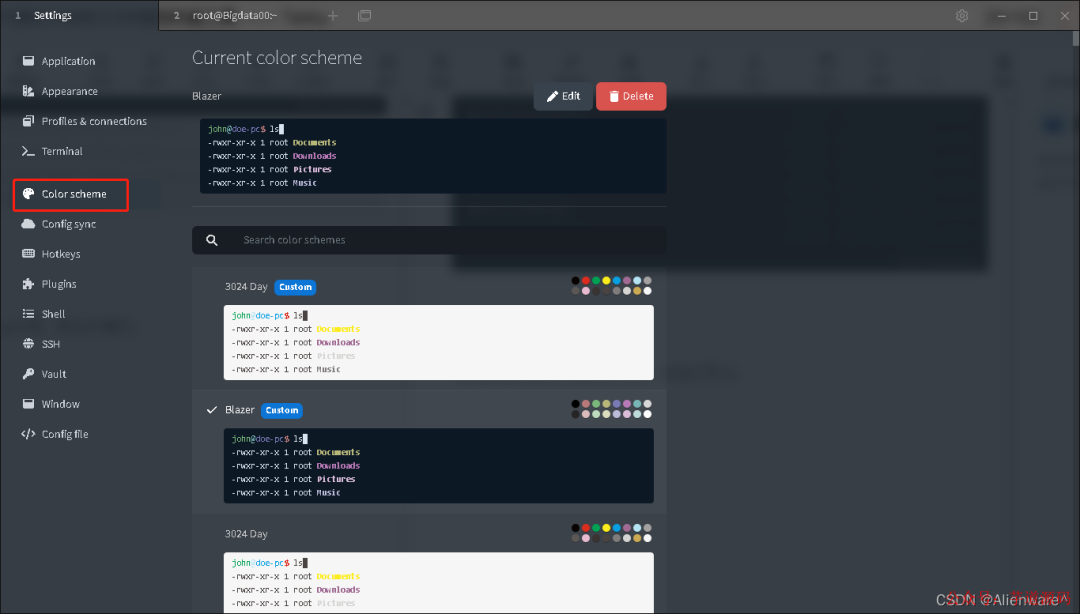 还有字体的大小设置等
还有字体的大小设置等
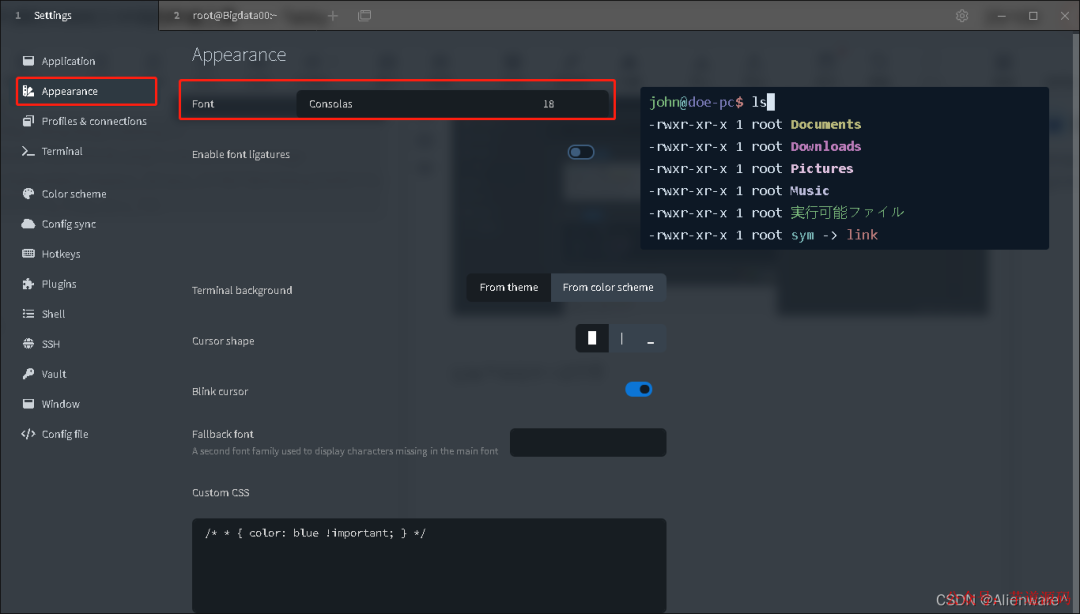 以及常用的快捷键
以及常用的快捷键
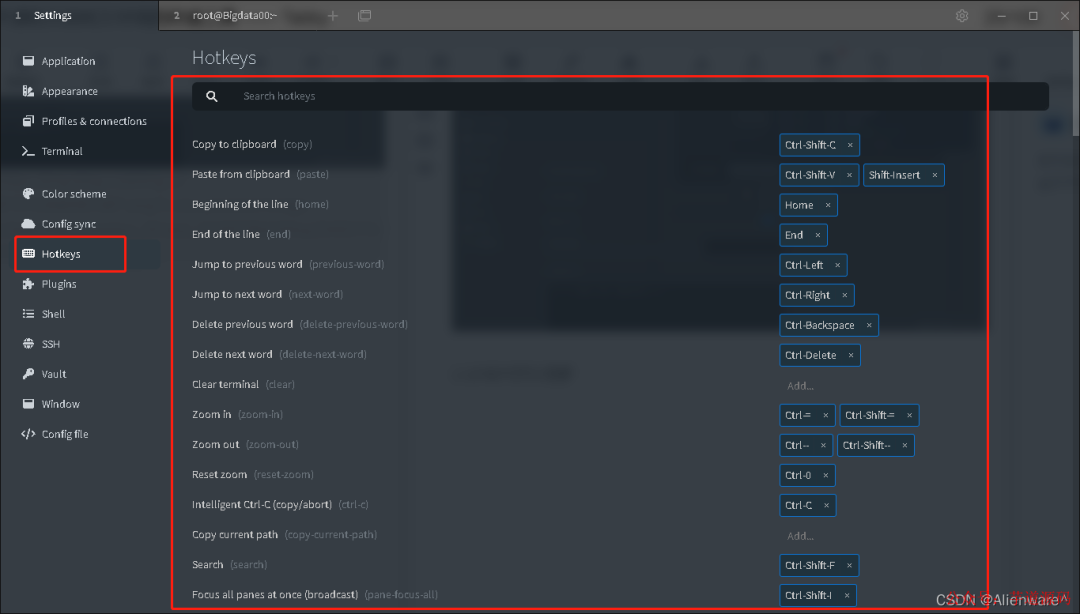 详细可以去 Tabby 的 Github 上看。
详细可以去 Tabby 的 Github 上看。
本文来源:blog.csdn.net/weixin_45417821/article/details/122579794
- EOF -
文章已经看到这了,别忘了在右下角点个“赞”和“在看”鼓励哦~
推荐阅读 点击标题可跳转
最近我开了一家淘宝店,名字叫【打破壁垒】,主打程序开发相关付费素材、工具的共享类商品,帮助大家降低试错和使用成本。欢迎大家关注。

长按扫描下方二维码,然后点击页面中的【打开淘宝】,即可进入店铺:
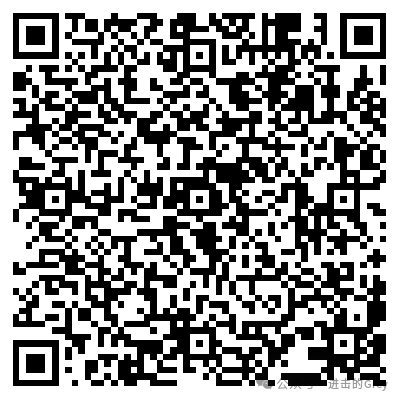
回复下方「关键词」,获取优质资源
回复关键词「 pybook03」,领取进击的Grey与小伙伴一起翻译的《Think Python 2e》电子版
回复关键词「书单02」,领取进击的Grey整理的 10 本 Python 入门书的电子版
本文内容由网友自发贡献,转载请注明出处:https://www.wpsshop.cn/w/爱喝兽奶帝天荒/article/detail/918710
Copyright © 2003-2013 www.wpsshop.cn 版权所有,并保留所有权利。


